↓推荐关注↓
前言
偶然接触到CSS的3D属性, 就萌生了一种做3D游戏的想法.
了解过css3D属性的同学应该都了解过perspective、perspective-origin、transform-style: preserve-3d这个三个属性值, 它们构成了CSS的3d世界.
同时, 还有transform属性来对3D的节点进行平移、缩放、旋转以及拉伸.
属性值很简单, 在我们平时的web开发中也很少用到.
那用这些CSS3D属性可以做3D游戏吗?
当然是可以的.
即使只有沙盒, 也有我的世界这种神作.
今天我就来带大家玩一个从未有过的全新3D体验.
废话不多说, 我们先来看下效果:

我们要完成这个迷宫大作战,需要完成以下步骤:
创建一个3D世界
写一个3D相机的功能
创建一座3D迷宫
创建一个可以自由运动的玩家
在迷宫中找出一条最短路径提示
我们先来看下一些前置知识.
做一款CSS3D游戏需要的知识和概念CSS3D坐标系
在css3D中, 首先要明确一个概念, 3D坐标系.
使用左手坐标系, 伸出我们的左手, 大拇指和食指成L状, 其他手指与食指垂直, 如图:

大拇指为X轴, 食指为Y轴, 其他手指为Z轴.
这个就是CSS3D中的坐标系.
透视属性
perspective为css中的透视属性.
这个属性是什么意思呢, 可以把我们的眼睛看作观察点, 眼睛到目标物体的距离就是视距, 也就是这里说的透视属性.
大家都知道, 「透视」+「2D」= 「3D」.
perspective: 1200 px;
-webkit-perspective: 1200 px;
3D相机
在3D游戏开发中, 会有相机的概念, 即是人眼所见皆是相机所见.
在游戏中场景的移动, 大部分都是移动相机.
例如赛车游戏中, 相机就是跟随车子移动, 所以我们才能看到一路的风景.
在这里, 我们会使用CSS去实现一个伪3d相机.
变换属性
在CSS3D中我们对3D盒子做平移、旋转、拉伸、缩放使用transform属性.
translateX 平移X轴
translateY 平移Y轴
translateZ 平移Z轴
rotateX 旋转X轴
rotateY 旋转Y轴
rotateZ 旋转Z轴
rotate3d(x,y,z,deg) 旋转X、Y、Z轴多少度
translateX 平移X轴
translateY 平移Y轴
translateZ 平移Z轴
rotateX 旋转X轴
rotateY 旋转Y轴
rotateZ 旋转Z轴
rotate3d(x,y,z,deg) 旋转X、Y、Z轴多少度
注意:
这里「先平移再旋转」和「先旋转再平移」是不一样的
旋转的角度都是角度值.
注意:
这里「先平移再旋转」和「先旋转再平移」是不一样的
旋转的角度都是角度值.
我们完成游戏的过程中会用到矩阵变换.
在js中, 获取某个节点的transform属性, 会得到一个矩阵, 这里我打印一下, 他就是长这个样子:
var_ground = document.getElementsByClassName( "ground")[ 0];
varbg_style = document.defaultView.getComputedStyle(_ground, null).transform;
console.log( "矩阵变换---->>>",bg_style)
那么我们如何使用矩阵去操作transform呢?
在线性变换中, 我们都会去使用矩阵的相乘.
CSS3D中使用4*4的矩阵进行3D变换.
下面的矩阵我均用二维数组表示.
例如matrix3d(1,0,0,0,0,1,0,0,0,0,0,1,0,0,0,0,1)可以用二维数组表示:
[
[ 1, 0, 0, 0],
[ 0, 1, 0, 0],
[ 0, 0, 1, 0],
[ 0, 0, 0, 1]
]
平移即使使用原来状态的矩阵和以下矩阵相乘, dx, dy, dz分别是移动的方向x, y, z.
[
[ 1, 0, 0, dx],
[ 0, 1, 0, dy],
[ 0, 0, 1, dz],
[ 0, 0, 0, 1]
]
绕X轴旋转𝞱, 即是与以下矩阵相乘.
[
[ 1, 0, 0, 0],
[ 0, cos𝞱, sin𝞱, 0],
[ 0, -sin𝞱, cos𝞱, 0],
[ 0, 0, 0, 1]
]
绕Y轴旋转𝞱, 即是与以下矩阵相乘.
[
[cos𝞱, 0, -sin𝞱, 0],
[ 0, 1, 0, 0],
[sin𝞱, 0, cos𝞱, 0],
[ 0, 0, 0, 1]
]
绕Z轴旋转𝞱, 即是与以下矩阵相乘.
[
[cos𝞱, sin𝞱, 0, 0],
[-sin𝞱, cos𝞱, 0, 0],
[ 0, 0, 1, 0],
[ 0, 0, 0, 1]
]
具体的矩阵的其他知识这里讲了, 大家有兴趣可以自行下去学习.
我们这里只需要很简单的旋转应用.
开始创建一个3D世界
我们先来创建UI界面.
相机div
地平线div
棋盘div
玩家div(这里是一个正方体)
相机div
地平线div
棋盘div
玩家div(这里是一个正方体)
注意
正方体先旋转在平移, 这种方法应该是最简单的.
一个平面绕X轴、Y轴旋转180度、±90度, 都只需要平移Z轴.
这里大家试过就明白了.
注意
正方体先旋转在平移, 这种方法应该是最简单的.
一个平面绕X轴、Y轴旋转180度、±90度, 都只需要平移Z轴.
这里大家试过就明白了.
我们先来看下html部分:
<divclass="camera">
<!-- 地面 -->
<divclass="ground">
<divclass="box">
<divclass="box-con">
<divclass="wall">z </div>
<divclass="wall">z </div>
<divclass="wall">y </div>
<divclass="wall">y </div>
<divclass="wall">x </div>
<divclass="wall">x </div>
<divclass="linex"></div>
<divclass="liney"></div>
<divclass="linez"></div>
</div>
<!-- 棋盘 -->
<divclass="pan"></div>
</div>
</div>
</div>
很简单的布局, 其中linex、liney、linez是我画的坐标轴辅助线.
红线为X轴, 绿线为Y轴, 蓝线为Z轴. 接着我们来看下正方体的主要CSS代码.
...
.box-con{
width: 50px;
height: 50px;
transform-style: preserve- 3d;
transform-origin: 50%50%;
transform: translateZ( 25px) ;
transition: all 2scubic-bezier( 0.075, 0.82, 0.165, 1);
}
.wall{
width: 100%;
height: 100%;
border: 1pxsolid #fdd894;
background-color: #fb7922;
}
.wall:nth-child(1){
transform: translateZ( 25px);
}
.wall:nth-child(2){
transform: rotateX( 180deg) translateZ( 25px);
}
.wall:nth-child(3){
transform: rotateX( 90deg) translateZ( 25px);
}
.wall:nth-child(4){
transform: rotateX(- 90deg) translateZ( 25px);
}
.wall:nth-child(5){
transform: rotateY( 90deg) translateZ( 25px);
}
.wall:nth-child(6){
transform: rotateY(- 90deg) translateZ( 25px);
}
粘贴一大堆CSS代码显得很蠢.
其他CSS这里就不粘贴了, 有兴趣的同学可以直接下载源码查看. 界面搭建完成如图所示:

接下来就是重头戏了, 我们去写js代码来继续完成我们的游戏.
完成一个3D相机功能
相机在3D开发中必不可少, 使用相机功能不仅能查看3D世界模型, 同时也能实现很多实时的炫酷功能.
一个3d相机需要哪些功能?
最简单的, 上下左右能够360度无死角观察地图.同时需要拉近拉远视距.
通过鼠标交互
鼠标左右移动可以旋转查看地图; 鼠标上下移动可以观察上下地图; 鼠标滚轮可以拉近拉远视距.
✅ 1. 监听鼠标事件
首先, 我们需要通过监听鼠标事件来记录鼠标位置, 从而判断相机上下左右查看.
/** 鼠标上次位置 */
varlastX = 0, lastY = 0;
/** 控制一次滑动 */
varisDown = false;
/** 监听鼠标按下 */
document.addEventListener( "mousedown", (e) => {
lastX = e.clientX;
lastY = e.clientY;
isDown = true;
});
/** 监听鼠标移动 */
document.addEventListener( "mousemove", (e) => {
if(!isDown) return;
let_offsetX = e.clientX - lastX;
let_offsetY = e.clientY - lastY;
lastX = e.clientX;
lastY = e.clientY;
//判断方向
vardirH = 1, dirV = 1;
if(_offsetX < 0) {
dirH = -1;
}
if(_offsetY > 0) {
dirV = -1;
}
});
document.addEventListener( "mouseup", (e) => {
isDown = false;
});
✅ 2. 判断相机上下左右
使用perspective-origin来设置相机的上下视线.
使用transform来旋转Z轴查看左右方向上的360度.
/** 监听鼠标移动 */
document.addEventListener( "mousemove", (e) => {
if(!isDown) return;
let_offsetX = e.clientX - lastX;
let_offsetY = e.clientY - lastY;
lastX = e.clientX;
lastY = e.clientY;
varbg_style = document.defaultView.getComputedStyle(_ground, null).transform;
varcamera_style = document.defaultView.getComputedStyle(_camera, null).perspectiveOrigin;
varmatrix4 = newMatrix4();
var_cy = +camera_style.split( ' ')[ 1].split( 'px')[ 0];
varstr = bg_style.split( "matrix3d(")[ 1].split( ")")[ 0].split( ",");
varoldMartrix4 = str.map( (item) =>+item);
vardirH = 1, dirV = 1;
if(_offsetX < 0) {
dirH = -1;
}
if(_offsetY > 0) {
dirV = -1;
}
//每次移动旋转角度
varangleZ = 2* dirH;
varnewMartri4 = matrix4.set( Math.cos(angleZ * Math.PI / 180), - Math.sin(angleZ * Math.PI / 180), 0, 0, Math.sin(angleZ * Math.PI / 180), Math.cos(angleZ * Math.PI / 180), 0, 0, 0, 0, 1, 0, 0, 0, 0, 1);
varnew_mar = null;
if( Math.abs(_offsetX) > Math.abs(_offsetY)) {
new_mar = matrix4.multiplyMatrices(oldMartrix4, newMartri4);
} else{
_camera.style.perspectiveOrigin = `500px ${_cy + 10* dirV}px`;
}
new_mar && (_ground.style.transform = `matrix3d(${new_mar.join(',')})`);
});
这里使用了矩阵的方法来旋转Z轴, 矩阵类Matrix4是我临时写的一个方法类, 就俩方法, 一个设置二维数组matrix4.set, 一个矩阵相乘matrix4.multiplyMatrices.
文末的源码地址中有, 这里就不再赘述了.
✅ 3. 监听滚轮拉近拉远距离
这里就是根据perspective来设置视距.
//监听滚轮
document.addEventListener( 'mousewheel', (e) => {
varper = document.defaultView.getComputedStyle(_camera, null).perspective;
letnewper = (+per.split( "px")[ 0] + Math.floor(e.deltaY / 10)) + "px";
_camera.style.perspective = newper
}, false);
注意:
perspective-origin属性只有X、Y两个值, 做不到和u3D一样的相机.
我这里取巧使用了对地平线的旋转, 从而达到一样的效果.
滚轮拉近拉远视距有点别扭, 和3D引擎区别还是很大.
注意:
perspective-origin属性只有X、Y两个值, 做不到和u3D一样的相机.
我这里取巧使用了对地平线的旋转, 从而达到一样的效果.
滚轮拉近拉远视距有点别扭, 和3D引擎区别还是很大.
完成之后可以看到如下的场景, 已经可以随时观察我们的地图了.

这样子, 一个3D相机就完成, 大家有兴趣的可以自己下去写一下, 还是很有意思的.
绘制迷宫棋盘
绘制格子地图最简单了, 我这里使用一个15*15的数组.
「0」代表可以通过的路, 「1」代表障碍物.
vargrid = [
0, 0, 0, 1, 0, 0, 0, 0, 0, 1, 0, 0, 0, 1, 0,
0, 1, 0, 1, 0, 0, 1, 0, 1, 0, 1, 1, 0, 1, 0,
1, 0, 0, 0, 0, 1, 0, 0, 0, 0, 0, 0, 0, 0, 1,
0, 0, 0, 1, 0, 0, 0, 0, 0, 1, 0, 0, 1, 0, 1,
0, 0, 1, 0, 1, 0, 0, 1, 0, 1, 0, 1, 0, 0, 0,
0, 0, 0, 0, 1, 1, 0, 0, 0, 0, 0, 1, 0, 0, 0,
0, 0, 1, 0, 0, 0, 1, 0, 0, 1, 0, 0, 0, 1, 0,
1, 1, 0, 0, 1, 0, 0, 1, 0, 0, 0, 1, 0, 0, 0,
1, 0, 1, 0, 0, 1, 0, 1, 0, 1, 0, 0, 0, 1, 0,
0, 0, 0, 0, 1, 1, 0, 0, 0, 0, 0, 0, 0, 0, 0,
1, 0, 1, 0, 0, 1, 0, 1, 0, 0, 0, 1, 0, 0, 1,
0, 1, 0, 0, 1, 0, 0, 0, 0, 0, 0, 0, 0, 1, 0,
1, 1, 0, 0, 1, 0, 0, 1, 0, 1, 0, 1, 0, 0, 0,
1, 0, 1, 0, 0, 1, 0, 0, 0, 0, 0, 0, 1, 0, 0,
0, 0, 1, 0, 1, 0, 1, 0, 0, 1, 1, 0, 0, 0, 0
];
然后我们去遍历这个数组, 得到地图.
写一个方法去创建地图格子, 同时返回格子数组和节点数组.
这里的block是在html中创建的一个预制体, 他是一个正方体.
然后通过克隆节点的方式添加进棋盘中.
/** 棋盘 */
functionpan() {
constcon = document.getElementsByClassName( "pan")[ 0];
constblock = document.getElementsByClassName( "block")[ 0];
letelArr = [];
grid.forEach( (item, index) =>{
letr = Math.floor(index / 15);
letc = index % 15;
constgezi = document.( "div");
gezi.classList = "pan-item"
// gezi.innerHTML = `${r},${c}`
con.(gezi);
varnewBlock = block.cloneNode( true);
//障碍物
if(item == 1) {
gezi.(newBlock);
blockArr.push(c + "-"+ r);
}
elArr.push(gezi);
});
constpanArr = arrTrans( 15, grid);
return{ elArr, panArr };
}
constpanData = pan();
可以看到, 我们的界面已经变成了这样.

接下来, 我们需要去控制玩家移动了.
控制玩家移动
通过上下左右w s a d键来控制玩家移动.
使用transform来移动和旋转玩家盒子.
✅ 监听键盘事件
通过监听键盘事件onkeydown来判断key值的上下左右.
document.onkeydown = function(e) {
/** 移动物体 */
move(e.key);
}
✅ 进行位移
在位移中, 使用translate来平移, Z轴始终正对我们的相机, 所以我们只需要移动X轴和Y轴.
声明一个变量记录当前位置.
同时需要记录上次变换的transform的值, 这里我们就不继续矩阵变换了.
/** 当前位置 */
varposition = { x: 0, y: 0};
/** 记录上次变换值 */
varlastTransform = {
translateX: '0px',
translateY: '0px',
translateZ: '25px',
rotateX: '0deg',
rotateY: '0deg',
rotateZ: '0deg'
};
每一个格子都可以看成是二维数组的下标构成, 每次我们移动一个格子的距离.
switch(key) {
case'w':
position.y++;
lastTransform.translateY = position.y * 50+ 'px';
break;
case's':
position.y--;
lastTransform.translateY = position.y * 50+ 'px';
break;
case'a':
position.x++;
lastTransform.translateX = position.x * 50+ 'px';
break;
case'd':
position.x--;
lastTransform.translateX = position.x * 50+ 'px';
break;
}
//赋值样式
for( letitem inlastTransform) {
strTransfrom += item + '('+ lastTransform[item] + ') ';
}
target.style.transform = strTransfrom;
到这里, 我们的玩家盒子已经可以移动了.
注意
在css3D中的平移可以看成是世界坐标.
所以我们只需要关心X、Y轴. 而不需要去移动Z轴. 即使我们进行了旋转.
注意
在css3D中的平移可以看成是世界坐标.
所以我们只需要关心X、Y轴. 而不需要去移动Z轴. 即使我们进行了旋转.
✅ 在移动的过程中进行旋转
在CSS3D中, 3D旋转和其他3D引擎中不一样, 一般的诸如u3D、threejs中, 在每次旋转完成之后都会重新校对成世界坐标, 相对来说 就很好计算绕什么轴旋转多少度.
然而, 笔者也低估了CSS3D的旋转.
我以为上下左右滚动一个正方体很简单. 事实并非如此.
CSS3D的旋转涉及到四元数和万向锁.
比如我们旋转我们的玩家盒子. 如图所示:
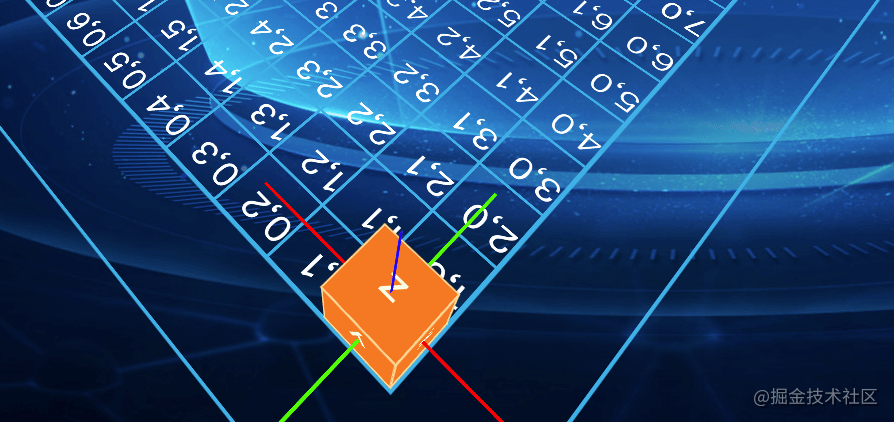
首先, 第一个格子(0,0)向上绕X轴旋转90度, 就可以到达(1.0); 向左绕Y轴旋转90度, 可以到达(0,1); 那我们是不是就可以得到规律如下:
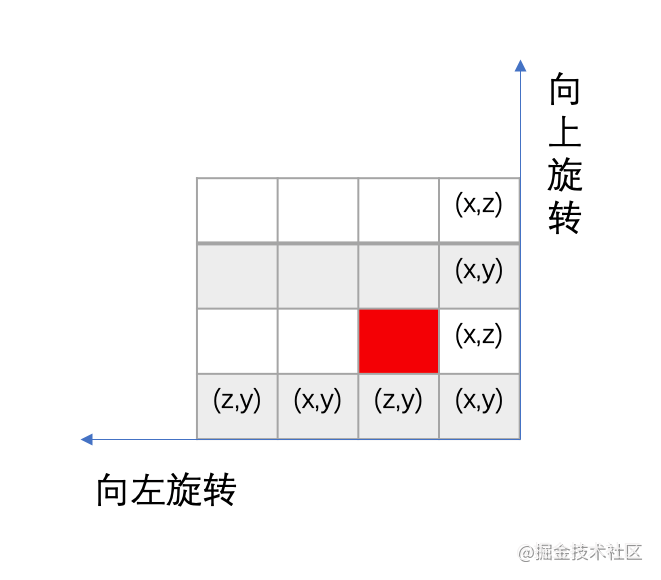
如图中所示, 单纯的向上下, 向左右绕轴旋转没有问题, 但是要旋转到红色的格子, 两种不同走法, 到红色的格子之后旋转就会出现两种可能. 从而导致旋转出错.
同时这个规律虽然难寻, 但是可以写出来, 最重要的是, 按照这个规律来旋转CSS3D中的盒子, 是不对的
那有人就说了, 这不说的屁话吗?
经过笔者实验, 倒是发现了一些规律. 我们继续按照这个规律往下走.
旋转X轴的时候, 同时看当前Z轴的度数, Z轴为90度的奇数倍, 旋转Y轴, 否则旋转X轴.
旋转Y轴的时候, 同时看当前Z轴的度数, Z轴为90度的奇数倍, 旋转X轴, 否则旋转Z轴.
旋转Z轴的时候, 继续旋转Z轴
旋转X轴的时候, 同时看当前Z轴的度数, Z轴为90度的奇数倍, 旋转Y轴, 否则旋转X轴.
旋转Y轴的时候, 同时看当前Z轴的度数, Z轴为90度的奇数倍, 旋转X轴, 否则旋转Z轴.
旋转Z轴的时候, 继续旋转Z轴
这样子我们的旋转方向就搞定了.
if(nextRotateDir[ 0] == "X") {
if( Math.floor( Math.abs(lastRotate.lastRotateZ) / 90) % 2== 1) {
lastTransform[ `rotateY`] = (lastRotate[ `lastRotateY`] + 90* dir) + 'deg';
} else{
lastTransform[ `rotateX`] = (lastRotate[ `lastRotateX`] - 90* dir) + 'deg';
}
}
if(nextRotateDir[ 0] == "Y") {
if( Math.floor( Math.abs( Math.abs(lastRotate.lastRotateZ)) / 90) % 2== 1) {
lastTransform[ `rotateX`] = (lastRotate[ `lastRotateX`] + 90* dir) + 'deg';
} else{
lastTransform[ `rotateZ`] = (lastRotate[ `lastRotateZ`] + 90* dir) + 'deg';
}
}
if(nextRotateDir[ 0] == "Z") {
lastTransform[ `rotate${nextRotateDir[0]}`] = (lastRotate[ `lastRotate${nextRotateDir[0]}`] - 90* dir) + 'deg';
}
然而, 这还没有完, 这种方式的旋转还有个坑, 就是我不知道该旋转90度还是-90度了.
这里并不是简单的上下左右去加减.
旋转方向对了, 旋转角度不知该如何计算了.
具体代码可以查看源码.
彩蛋时间
⚠️⚠️⚠️ 同时这里会伴随着「万向锁」的出现, 即是Z轴与X轴重合了. 哈哈哈哈~
⚠️⚠️⚠️ 这里笔者还没有解决, 也希望万能的网友能够出言帮忙~
⚠️⚠️⚠️ 笔者后续解决了会更新的. 哈哈哈哈, 大坑.
好了, 这里问题不影响我们的项目. 我们继续讲如何找到最短路径并给出提示.
最短路径的计算
在迷宫中, 从一个点到另一个点的最短路径怎么计算呢? 这里笔者使用的是广度优先遍历(BFS)算法来计算最短路径.
我们来思考:
二维数组中找最短路径
每一格的最短路径只有上下左右相邻的四格
那么只要递归寻找每一格的最短距离直至找到终点
这里我们需要使用「队列」先进先出的特点.
我们先来看一张图:

很清晰的可以得到最短路径.
注意
使用两个长度为4的数组表示上下左右相邻的格子需要相加的下标偏移量.
每次入队之前需要判断是否已经入队了.
每次出队时需要判断是否是终点.
需要记录当前入队的目标的父节点, 方便获取到最短路径.
注意
使用两个长度为4的数组表示上下左右相邻的格子需要相加的下标偏移量.
每次入队之前需要判断是否已经入队了.
每次出队时需要判断是否是终点.
需要记录当前入队的目标的父节点, 方便获取到最短路径.
我们来看下代码:
//春初路径
varstack = [];
/**
* BFS 实现寻路
* @param {*} grid
* @param {*} start {x: 0,y: 0}
* @param {*} end {x: 3,y: 3}
*/
functiongetShortPath(grid, start, end, a) {
letmaxL_x = grid.length;
letmaxL_y = grid[ 0].length;
letqueue = newQueue();
//最短步数
letstep = 0;
//上左下右
letdx = [ 1, 0, -1, 0];
letdy = [ 0, 1, 0, -1];
//加入第一个元素
queue.enqueue(start);
//存储一个一样的用来排查是否遍历过
letmem = newArray(maxL_x);
for( letn = 0; n < maxL_x; n++) {
mem[n] = newArray(maxL_y);
mem[n].fill( 100);
}
while(!queue.isEmpty()) {
letp = [];
for( leti = queue.size(); i > 0; i--) {
letpreTraget = queue.dequeue();
p.push(preTraget);
//找到目标
if(preTraget.x == end.x && preTraget.y == end.y) {
stack.push(p);
returnstep;
}
//遍历四个相邻格子
for( letj = 0; j < 4; j++) {
letnextX = preTraget.x + dx[j];
letnextY = preTraget.y + dy[j];
if(nextX < maxL_x && nextX >= 0&& nextY < maxL_y && nextY >= 0) {
letnextTraget = { x: nextX, y: nextY };
if(grid[nextX][nextY] == a && a < mem[nextX][nextY]) {
queue.enqueue({ ...nextTraget, f: { x: preTraget.x, y: preTraget.y } });
mem[nextX][nextY] = a;
}
}
}
}
stack.push(p);
step++;
}
}
/* 找出一条最短路径**/
functionrecall(end) {
letpath = [];
letfront = { x: end.x, y: end.y };
while(stack.length) {
letitem = stack.pop();
for( leti = 0; i < item.length; i++) {
if(!item[i].f) break;
if(item[i].x == front.x && item[i].y == front.y) {
path.push({ x: item[i].x, y: item[i].y });
front.x = item[i].f.x;
front.y = item[i].f.y;
break;
}
}
}
returnpath;
}
这样子我们就可以找到一条最短路径并得到最短的步数.
然后我们继续去遍历我们的原数组(即棋盘原数组).
点击提示点亮路径.
varstep = getShortPath(panArr, { x: 0, y: 0}, { x: 14, y: 14}, 0);
console.log( "最短距离----", step);
_perstep.innerHTML = `请在<span>${step}</span>步内走到终点`;
varpath = recall({ x: 14, y: 14});
console.log( "路径---", path);
/** 提示 */
vartipCount = 0;
_tip.addEventListener( "click", () => {
console.log( "9999", tipCount)
elArr.forEach( (item, index) =>{
letr = Math.floor(index / 15);
letc = index % 15;
path.forEach( (_item, i) =>{
if(_item.x == r && _item.y == c) {
// console.log("ooo",_item)
if(tipCount % 2== 0)
item.classList = "pan-item pan-path";
else
item.classList = "pan-item";
}
})
});
tipCount++;
});
这样子, 我们可以得到如图的提示:

大功告成. 嘿嘿, 是不是很惊艳的感觉~
尾声
当然, 我这里的这个小游戏还有可以完善的地方 比如:
可以增加道具, 拾取可以减少已走步数
可以增加配置关卡
还可以增加跳跃功能
...
可以增加道具, 拾取可以减少已走步数
可以增加配置关卡
还可以增加跳跃功能
...
原来如此, CSS3D能做的事还有很多, 怎么用全看自己的想象力有多丰富了.
哈哈哈, 真想用CSS3D写一个「我的世界」玩玩, 性能问题恐怕会有点大.
本文例子均在PC端体验较好.
试玩地址
https://xdq1553.github.io/-CSS3D-/
源码地址
https://github.com/xdq1553/-CSS3D-
作者:起小就些熊
https://juejin.cn/post/7000963575573381134
作者:起小就些熊
https://juejin.cn/post/7000963575573381134
- EOF -
推荐阅读点击标题可跳转
1、纯 CSS 创建五彩斑斓的智慧阴影!
2、7.1 万 Star!超实用,60 多种动画效果的 CSS 库
3、只需一行 CSS 代码,让长列表网页的渲染性能提升几倍以上!
觉得本文对你有帮助?请分享给更多人
推荐关注「前端大全」,提升前端技能
点赞和在看就是最大的支持❤️返回搜狐,查看更多
责任编辑: